川教版三年级下册信息技术《第2节 搜索并保存图片》(教案)(表格式)
文档属性
| 名称 | 川教版三年级下册信息技术《第2节 搜索并保存图片》(教案)(表格式) | 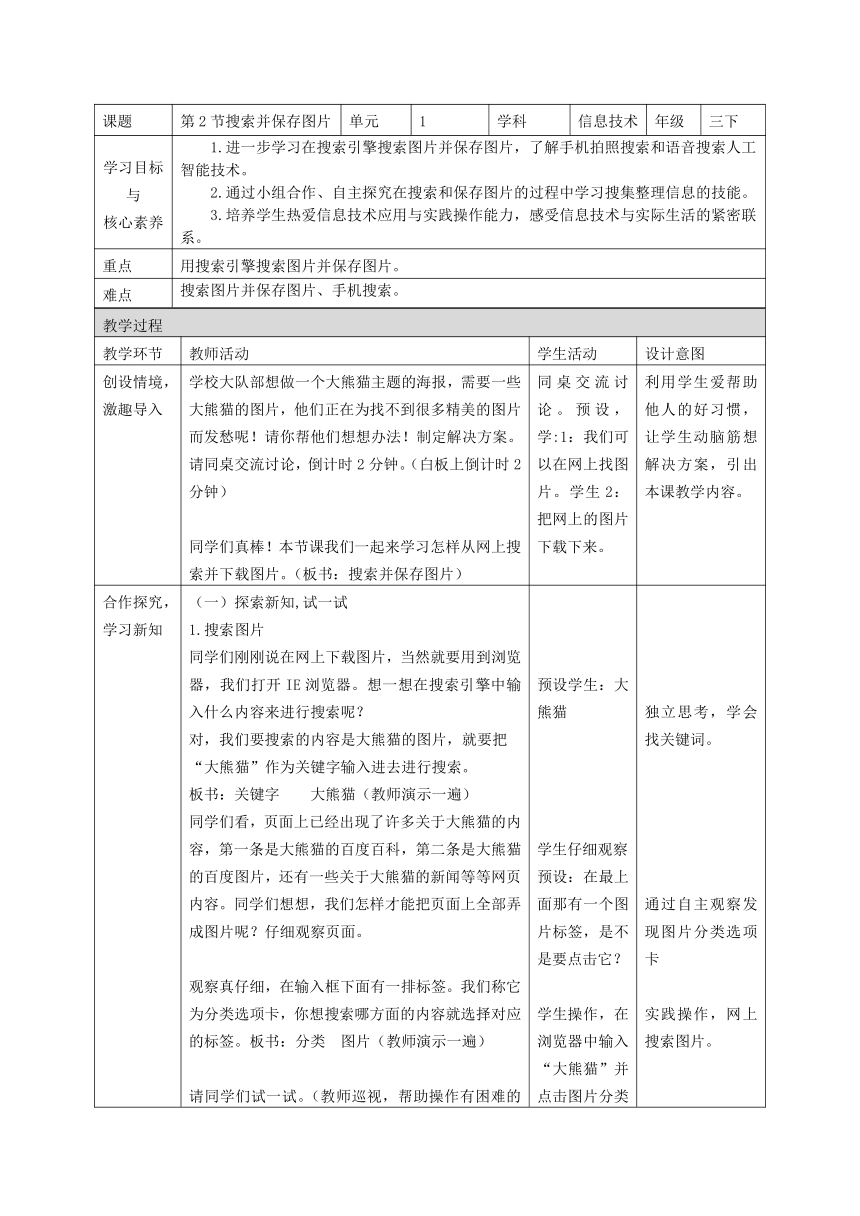 | |
| 格式 | docx | ||
| 文件大小 | 1.2MB | ||
| 资源类型 | 教案 | ||
| 版本资源 | 川教版 | ||
| 科目 | 信息科技(信息技术) | ||
| 更新时间 | 2023-09-23 08:22:21 | ||
图片预览
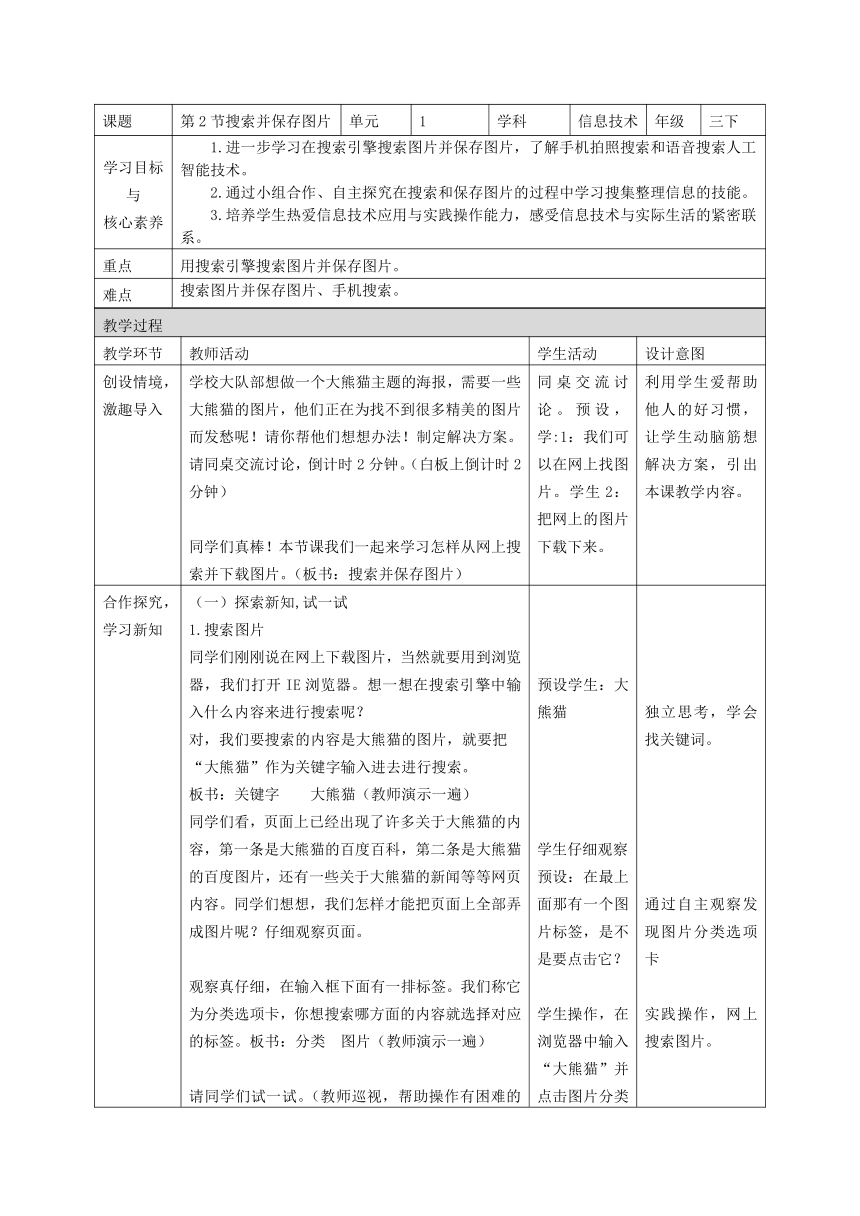
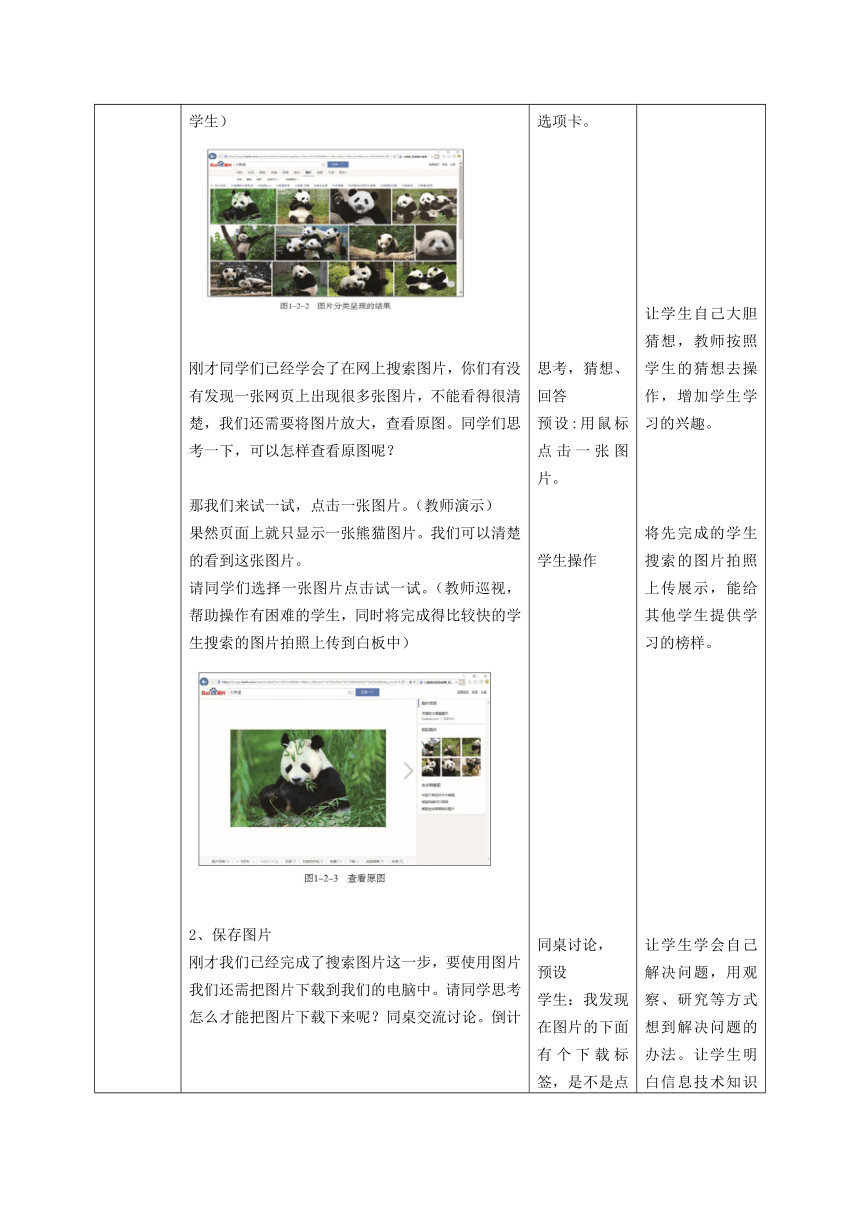
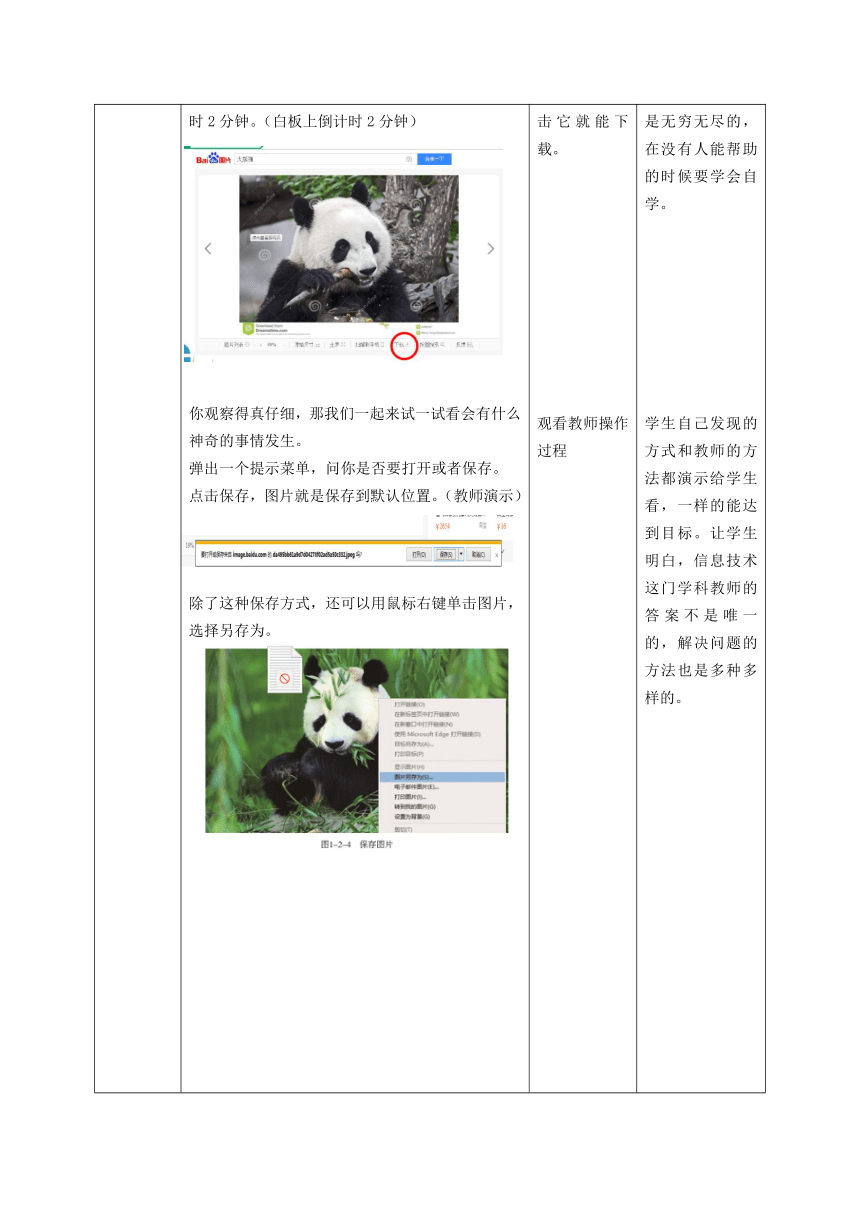
文档简介
课题 第2节搜索并保存图片 单元 1 学科 信息技术 年级 三下
学习目标 与 核心素养 1.进一步学习在搜索引擎搜索图片并保存图片,了解手机拍照搜索和语音搜索人工智能技术。 2.通过小组合作、自主探究在搜索和保存图片的过程中学习搜集整理信息的技能。 3.培养学生热爱信息技术应用与实践操作能力,感受信息技术与实际生活的紧密联系。
重点 用搜索引擎搜索图片并保存图片。
难点 搜索图片并保存图片、手机搜索。
教学过程
教学环节 教师活动 学生活动 设计意图
创设情境,激趣导入 学校大队部想做一个大熊猫主题的海报,需要一些大熊猫的图片,他们正在为找不到很多精美的图片而发愁呢!请你帮他们想想办法!制定解决方案。请同桌交流讨论,倒计时2分钟。(白板上倒计时2分钟) 同学们真棒!本节课我们一起来学习怎样从网上搜索并下载图片。(板书:搜索并保存图片) 同桌交流讨论。预设,学:1:我们可以在网上找图片。学生2:把网上的图片下载下来。 利用学生爱帮助他人的好习惯,让学生动脑筋想解决方案,引出本课教学内容。
合作探究,学习新知 (一)探索新知,试一试 1.搜索图片 同学们刚刚说在网上下载图片,当然就要用到浏览器,我们打开IE浏览器。想一想在搜索引擎中输入什么内容来进行搜索呢? 对,我们要搜索的内容是大熊猫的图片,就要把 “大熊猫”作为关键字输入进去进行搜索。 板书:关键字 大熊猫(教师演示一遍) 同学们看,页面上已经出现了许多关于大熊猫的内容,第一条是大熊猫的百度百科,第二条是大熊猫的百度图片,还有一些关于大熊猫的新闻等等网页内容。同学们想想,我们怎样才能把页面上全部弄成图片呢?仔细观察页面。 观察真仔细,在输入框下面有一排标签。我们称它为分类选项卡,你想搜索哪方面的内容就选择对应的标签。板书:分类 图片(教师演示一遍) 请同学们试一试。(教师巡视,帮助操作有困难的学生) 刚才同学们已经学会了在网上搜索图片,你们有没有发现一张网页上出现很多张图片,不能看得很清楚,我们还需要将图片放大,查看原图。同学们思考一下,可以怎样查看原图呢? 那我们来试一试,点击一张图片。(教师演示) 果然页面上就只显示一张熊猫图片。我们可以清楚的看到这张图片。 请同学们选择一张图片点击试一试。(教师巡视,帮助操作有困难的学生,同时将完成得比较快的学生搜索的图片拍照上传到白板中) 2、保存图片 刚才我们已经完成了搜索图片这一步,要使用图片我们还需把图片下载到我们的电脑中。请同学思考怎么才能把图片下载下来呢?同桌交流讨论。倒计时2分钟。(白板上倒计时2分钟) 你观察得真仔细,那我们一起来试一试看会有什么神奇的事情发生。 弹出一个提示菜单,问你是否要打开或者保存。 点击保存,图片就是保存到默认位置。(教师演示) 除了这种保存方式,还可以用鼠标右键单击图片,选择另存为。 弹出新的弹窗,第一步选择桌面,第二部给图片文件命名,第三步点击保存。板书:桌面 保存 同学们,试一试用右键单击选择另存为的方式保存图片在桌面上。保存好后,再回到桌面上看一看,刚刚保存的图片是否在桌面上。(学生操作时,教师巡视,帮助有困难的学生) 当学生基本上都完成后,请所有学生看白板,教师用手机摄像同步在白板上演示一个学生从搜索图片到下载图片的完整操作过程。 (二)学习延伸,试一试 1.手机拍照搜索 播放一段视频,(视频内容是,三个小朋友在校园中看到一种植物花开得很漂亮,其中一个小朋友对此很好奇,很想知道花儿叫什么名字,其中一个小朋友说不知道,另一个小朋友说,她也不知道,但是她有个好办法。)请同学们猜猜是什么好办法! 在室外遇到不了解的事物,如果用电脑搜索,是不是不够及时,我们不会随时携带电脑。你能想想其他的办法吗? 真聪明!手机非常的小巧,几乎成年人去哪儿都会带着手机,手机也像电脑一样聪明,我们可以用手机上的百度APP进行搜索。板书:手机搜索 我们一起来看看,视频中的小朋友是怎样用手机搜索的。(视频中的小朋友打开手机上的百度APP点击右上角的相机图标,对准花朵拍照,识别出是绣球花,还有很多关于它的知识。) 请同学们说一说他们用的是什么功能? 是的,在百度APP右上角有一个相机图标,点击它就可以进行拍照识别。板书:拍照搜索 下面请一个同学用蒋老师的手机试一试,拍照搜索功能。 (将提前准备好的一盆植物放在讲台上,学生对着它拍照识别。将手机上的画面,整个操作过程投屏到白板上,其他学生可以清晰的看见。) 人工智能技术发展得很快,不仅可以拍照搜索,文字搜索,还可以直接对着它说话就搜索。你们想不想了解?板书:语音搜索 白板上展示百度APP的首页面,在下端的中间,有一个醒目的话筒图标。点击一点对着它说话就可以搜索。 请同学们想一个自己感兴趣的内容,教师随机选择一个学生试一试,语音搜索功能。 预设学生:大熊猫 学生仔细观察 预设:在最上面那有一个图片标签,是不是要点击它? 学生操作,在浏览器中输入“大熊猫”并点击图片分类选项卡。 思考,猜想、回答 预设:用鼠标点击一张图片。 学生操作 同桌讨论, 预设 学生:我发现在图片的下面有个下载标签,是不是点击它就能下载。 观看教师操作过程 学生独立完成下载图片的任务。 其余学生观看,同时回忆整个操作过程。 学生观看视频并学生思考回答问题, 预设学生1:用电脑搜索。 预设学生2:用手机搜索 学生仔细观看视频 预设学生3:用的拍照搜索功能。 学生纷纷举手想要试一试。 学生操作 学生肯定的回答:想! 积极举手 跃跃欲试 独立思考,学会找关键词。 通过自主观察发现图片分类选项卡 实践操作,网上搜索图片。 让学生自己大胆猜想,教师按照学生的猜想去操作,增加学生学习的兴趣。 将先完成的学生搜索的图片拍照上传展示,能给其他学生提供学习的榜样。 让学生学会自己解决问题,用观察、研究等方式想到解决问题的办法。让学生明白信息技术知识是无穷无尽的,在没有人能帮助的时候要学会自学。 学生自己发现的方式和教师的方法都演示给学生看,一样的能达到目标。让学生明白,信息技术这门学科教师的答案不是唯一的,解决问题的方法也是多种多样的。 通过看别的同学的操作过程,回想自己哪儿是否还有不足,还需要学习。 到课程后半段,学生注意力可能没有开始集中,用一个视频引出新内容,学生更有兴趣。 学生通过看视频,独立思考,知道手机拍照搜索功能。 只有一部手机,要让所有同学都感受到这个功能的作用,所以采用手机投屏到白板的方式。拍一盆实实在在的植物,以及语音搜索一个感兴趣的话题。让学生真实的感受拍照搜索和语音搜索这样强大、智能的功能。感受信息技术无时无刻不在我们生活中,信息技术给我们生活带来极大的便利。
课堂小结,系统梳理 这节课你有哪些收获? 学生自己梳理和总结,然后发言。 请同学们自己先对今天所学的内容进行梳理和总结,引导学生从知识、技能、情感方面畅谈本节课的收获。然后教师对学生的发言进行评价和补充。
作业布置 制作一张大熊猫主题的电子海报(选做) 2、试一试用手机搜索家中冰箱或者电视的价格。(选做) 根据自己的实际情况选择完成作业。 制作熊猫主题的电子海报,需要在网上搜索并保存图片,搜索物品的价格需要拍照或者语音搜索,可以达到巩固练习的效果。
板书 搜索并保存图片 关键字 大熊猫 分类 图片 桌面 保存 手机搜索 拍照搜索 语音搜索 总结要点 任务驱动
学习目标 与 核心素养 1.进一步学习在搜索引擎搜索图片并保存图片,了解手机拍照搜索和语音搜索人工智能技术。 2.通过小组合作、自主探究在搜索和保存图片的过程中学习搜集整理信息的技能。 3.培养学生热爱信息技术应用与实践操作能力,感受信息技术与实际生活的紧密联系。
重点 用搜索引擎搜索图片并保存图片。
难点 搜索图片并保存图片、手机搜索。
教学过程
教学环节 教师活动 学生活动 设计意图
创设情境,激趣导入 学校大队部想做一个大熊猫主题的海报,需要一些大熊猫的图片,他们正在为找不到很多精美的图片而发愁呢!请你帮他们想想办法!制定解决方案。请同桌交流讨论,倒计时2分钟。(白板上倒计时2分钟) 同学们真棒!本节课我们一起来学习怎样从网上搜索并下载图片。(板书:搜索并保存图片) 同桌交流讨论。预设,学:1:我们可以在网上找图片。学生2:把网上的图片下载下来。 利用学生爱帮助他人的好习惯,让学生动脑筋想解决方案,引出本课教学内容。
合作探究,学习新知 (一)探索新知,试一试 1.搜索图片 同学们刚刚说在网上下载图片,当然就要用到浏览器,我们打开IE浏览器。想一想在搜索引擎中输入什么内容来进行搜索呢? 对,我们要搜索的内容是大熊猫的图片,就要把 “大熊猫”作为关键字输入进去进行搜索。 板书:关键字 大熊猫(教师演示一遍) 同学们看,页面上已经出现了许多关于大熊猫的内容,第一条是大熊猫的百度百科,第二条是大熊猫的百度图片,还有一些关于大熊猫的新闻等等网页内容。同学们想想,我们怎样才能把页面上全部弄成图片呢?仔细观察页面。 观察真仔细,在输入框下面有一排标签。我们称它为分类选项卡,你想搜索哪方面的内容就选择对应的标签。板书:分类 图片(教师演示一遍) 请同学们试一试。(教师巡视,帮助操作有困难的学生) 刚才同学们已经学会了在网上搜索图片,你们有没有发现一张网页上出现很多张图片,不能看得很清楚,我们还需要将图片放大,查看原图。同学们思考一下,可以怎样查看原图呢? 那我们来试一试,点击一张图片。(教师演示) 果然页面上就只显示一张熊猫图片。我们可以清楚的看到这张图片。 请同学们选择一张图片点击试一试。(教师巡视,帮助操作有困难的学生,同时将完成得比较快的学生搜索的图片拍照上传到白板中) 2、保存图片 刚才我们已经完成了搜索图片这一步,要使用图片我们还需把图片下载到我们的电脑中。请同学思考怎么才能把图片下载下来呢?同桌交流讨论。倒计时2分钟。(白板上倒计时2分钟) 你观察得真仔细,那我们一起来试一试看会有什么神奇的事情发生。 弹出一个提示菜单,问你是否要打开或者保存。 点击保存,图片就是保存到默认位置。(教师演示) 除了这种保存方式,还可以用鼠标右键单击图片,选择另存为。 弹出新的弹窗,第一步选择桌面,第二部给图片文件命名,第三步点击保存。板书:桌面 保存 同学们,试一试用右键单击选择另存为的方式保存图片在桌面上。保存好后,再回到桌面上看一看,刚刚保存的图片是否在桌面上。(学生操作时,教师巡视,帮助有困难的学生) 当学生基本上都完成后,请所有学生看白板,教师用手机摄像同步在白板上演示一个学生从搜索图片到下载图片的完整操作过程。 (二)学习延伸,试一试 1.手机拍照搜索 播放一段视频,(视频内容是,三个小朋友在校园中看到一种植物花开得很漂亮,其中一个小朋友对此很好奇,很想知道花儿叫什么名字,其中一个小朋友说不知道,另一个小朋友说,她也不知道,但是她有个好办法。)请同学们猜猜是什么好办法! 在室外遇到不了解的事物,如果用电脑搜索,是不是不够及时,我们不会随时携带电脑。你能想想其他的办法吗? 真聪明!手机非常的小巧,几乎成年人去哪儿都会带着手机,手机也像电脑一样聪明,我们可以用手机上的百度APP进行搜索。板书:手机搜索 我们一起来看看,视频中的小朋友是怎样用手机搜索的。(视频中的小朋友打开手机上的百度APP点击右上角的相机图标,对准花朵拍照,识别出是绣球花,还有很多关于它的知识。) 请同学们说一说他们用的是什么功能? 是的,在百度APP右上角有一个相机图标,点击它就可以进行拍照识别。板书:拍照搜索 下面请一个同学用蒋老师的手机试一试,拍照搜索功能。 (将提前准备好的一盆植物放在讲台上,学生对着它拍照识别。将手机上的画面,整个操作过程投屏到白板上,其他学生可以清晰的看见。) 人工智能技术发展得很快,不仅可以拍照搜索,文字搜索,还可以直接对着它说话就搜索。你们想不想了解?板书:语音搜索 白板上展示百度APP的首页面,在下端的中间,有一个醒目的话筒图标。点击一点对着它说话就可以搜索。 请同学们想一个自己感兴趣的内容,教师随机选择一个学生试一试,语音搜索功能。 预设学生:大熊猫 学生仔细观察 预设:在最上面那有一个图片标签,是不是要点击它? 学生操作,在浏览器中输入“大熊猫”并点击图片分类选项卡。 思考,猜想、回答 预设:用鼠标点击一张图片。 学生操作 同桌讨论, 预设 学生:我发现在图片的下面有个下载标签,是不是点击它就能下载。 观看教师操作过程 学生独立完成下载图片的任务。 其余学生观看,同时回忆整个操作过程。 学生观看视频并学生思考回答问题, 预设学生1:用电脑搜索。 预设学生2:用手机搜索 学生仔细观看视频 预设学生3:用的拍照搜索功能。 学生纷纷举手想要试一试。 学生操作 学生肯定的回答:想! 积极举手 跃跃欲试 独立思考,学会找关键词。 通过自主观察发现图片分类选项卡 实践操作,网上搜索图片。 让学生自己大胆猜想,教师按照学生的猜想去操作,增加学生学习的兴趣。 将先完成的学生搜索的图片拍照上传展示,能给其他学生提供学习的榜样。 让学生学会自己解决问题,用观察、研究等方式想到解决问题的办法。让学生明白信息技术知识是无穷无尽的,在没有人能帮助的时候要学会自学。 学生自己发现的方式和教师的方法都演示给学生看,一样的能达到目标。让学生明白,信息技术这门学科教师的答案不是唯一的,解决问题的方法也是多种多样的。 通过看别的同学的操作过程,回想自己哪儿是否还有不足,还需要学习。 到课程后半段,学生注意力可能没有开始集中,用一个视频引出新内容,学生更有兴趣。 学生通过看视频,独立思考,知道手机拍照搜索功能。 只有一部手机,要让所有同学都感受到这个功能的作用,所以采用手机投屏到白板的方式。拍一盆实实在在的植物,以及语音搜索一个感兴趣的话题。让学生真实的感受拍照搜索和语音搜索这样强大、智能的功能。感受信息技术无时无刻不在我们生活中,信息技术给我们生活带来极大的便利。
课堂小结,系统梳理 这节课你有哪些收获? 学生自己梳理和总结,然后发言。 请同学们自己先对今天所学的内容进行梳理和总结,引导学生从知识、技能、情感方面畅谈本节课的收获。然后教师对学生的发言进行评价和补充。
作业布置 制作一张大熊猫主题的电子海报(选做) 2、试一试用手机搜索家中冰箱或者电视的价格。(选做) 根据自己的实际情况选择完成作业。 制作熊猫主题的电子海报,需要在网上搜索并保存图片,搜索物品的价格需要拍照或者语音搜索,可以达到巩固练习的效果。
板书 搜索并保存图片 关键字 大熊猫 分类 图片 桌面 保存 手机搜索 拍照搜索 语音搜索 总结要点 任务驱动
